U盘作为一种常见的存储设备,我们经常会遇到U盘写保护的问题,导致无法对U盘进行文件的删除、修改等操作。本文将详细介绍解除U盘写保护状态的方法,帮助读者...
2025-08-20 124 解除盘写保护
随着科技的不断进步,U盘已成为人们传输和储存数据的常用工具之一。然而,有时候我们会遇到U盘写保护的问题,无法进行文件的读写操作。本文将向您介绍一种快速解除U盘写保护状态的方法,帮助您轻松应对这一问题,让数据传输更加便捷。
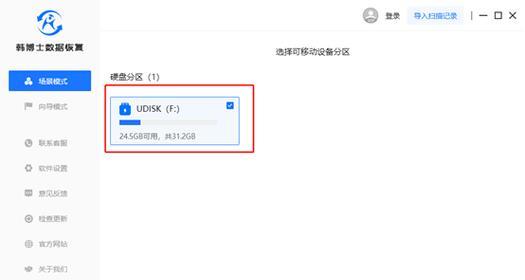
检查U盘开关或物理写保护开关
通过检查U盘上是否存在开关以及开关的位置,判断是否开启了写保护功能。如果存在物理写保护开关,将其关闭即可解除U盘写保护状态。
使用CMD命令解除U盘写保护状态
在Windows系统下按下Win+R组合键,输入"cmd"并按下回车键,打开命令提示符窗口。在命令提示符窗口中输入"diskpart"并按下回车键,进入磁盘分区工具。然后输入"listdisk"命令查看磁盘列表,并找到对应的U盘磁盘号。接着输入"selectdiskx"(x代表U盘磁盘号)命令选中U盘,再输入"attributesdiskclearreadonly"命令清除U盘的只读属性,最后输入"exit"命令退出diskpart工具。
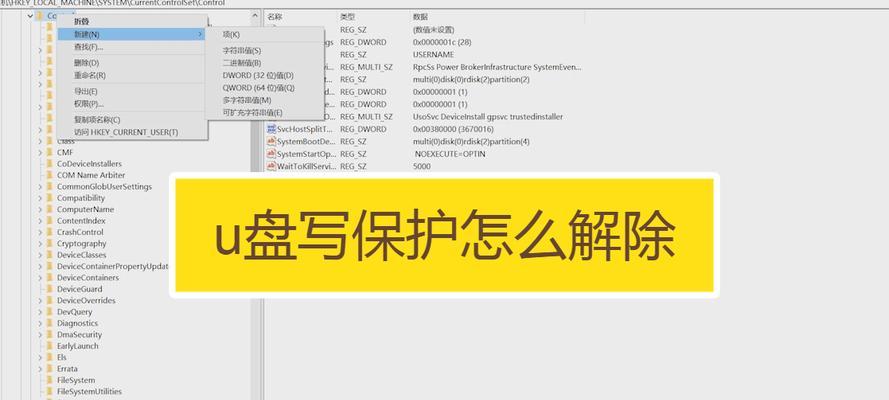
使用注册表编辑器修改注册表键值
按下Win+R组合键,输入"regedit"并按下回车键,打开注册表编辑器。在注册表编辑器中找到以下路径"HKEY_LOCAL_MACHINE\SYSTEM\CurrentControlSet\Control\StorageDevicePolicies"。在右侧窗口中找到WriteProtect键值,并将其数值修改为0。修改完成后,关闭注册表编辑器并重新插拔U盘。
使用安全模式解除U盘写保护状态
重启电脑,在系统启动时按下F8键进入安全模式。在安全模式下插入U盘,打开资源管理器,右击U盘图标,选择属性。在属性窗口中找到"只读"选项,确保其未选中。确认后,重启电脑回到正常模式,再次插入U盘进行测试。
运行杀毒软件检测并解除病毒写保护
安装并运行可靠的杀毒软件,在全盘扫描的同时,查杀可能存在的病毒文件。一旦发现病毒写保护的情况,杀毒软件将自动解除写保护状态。

更换U盘线缆或连接端口
有时候U盘的线缆或连接端口会出现问题,导致写保护状态无法解除。此时,可以尝试更换一条新的线缆或将U盘插入不同的USB接口进行测试。
更新或重装U盘驱动程序
通过更新或重装U盘的驱动程序,有时可以解决写保护的问题。打开设备管理器,找到U盘驱动程序,右击选择更新或卸载后重新插拔U盘。
使用第三方工具解除U盘写保护状态
市面上有一些专门用于解除U盘写保护的第三方工具,如ChipGenius、USBWriteProtector等,可以下载并安装这些工具来解决写保护问题。
在Linux系统下解除U盘写保护状态
将U盘插入Linux系统电脑中,在终端中输入"sudofdisk-l"命令查看U盘设备名。然后输入"sudohdparm-r0/dev/sdX"命令(X代表U盘设备名),即可解除写保护状态。
联系U盘厂家进行售后服务
如果以上方法无法解决U盘写保护问题,可以联系U盘的厂家进行售后服务,寻求更专业的帮助和解决方案。
更新操作系统或格式化U盘
有时候旧版本的操作系统可能会导致U盘写保护状态无法解除,可以尝试更新操作系统或者对U盘进行格式化,清除可能存在的写保护信息。
检查U盘是否损坏
有时候U盘本身可能存在硬件问题,导致写保护无法解除。可以将U盘插入其他设备进行测试,或者使用专业的U盘检测工具进行故障排查。
禁用U盘自动播放功能
有时候U盘的自动播放功能可能导致写保护状态无法解除。在控制面板中找到"自动播放"选项,将U盘的自动播放功能禁用后再次尝试进行读写操作。
使用专业的数据恢复软件
如果您的U盘中存在重要的数据,可以使用专业的数据恢复软件来帮助您先将数据备份出来,然后格式化U盘以解除写保护状态。
谨慎操作避免写保护
避免随意拔插U盘,谨慎选择下载来源可靠的文件,定期清理U盘中的垃圾文件,可以有效减少写保护问题的发生。
通过以上方法,您可以轻松解除U盘写保护状态,实现数据的正常读写。当遇到U盘写保护问题时,不必慌张,根据具体情况尝试不同的解决方案,相信您一定能够解决这一问题,让数据传输更加便捷。
标签: 解除盘写保护
相关文章

U盘作为一种常见的存储设备,我们经常会遇到U盘写保护的问题,导致无法对U盘进行文件的删除、修改等操作。本文将详细介绍解除U盘写保护状态的方法,帮助读者...
2025-08-20 124 解除盘写保护
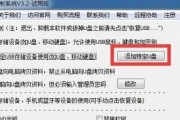
U盘作为一种常见的移动存储设备,经常用于文件传输和备份。然而,有时我们可能会遇到U盘被写保护的问题,即无法对其进行写入操作。本文将介绍一些简单有效的方...
2024-09-06 339 解除盘写保护
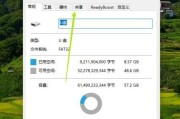
在日常工作和学习中,我们常常会使用U盘来传输和存储数据。然而,有时我们会遇到U盘被设置了写保护功能,导致无法往U盘中写入或删除文件的困扰。本文将详细介...
2024-07-20 348 解除盘写保护
最新评论